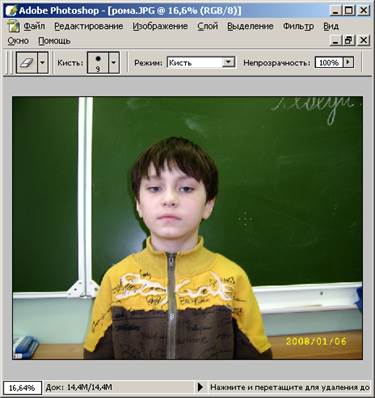Заглавная страница Избранные статьи Случайная статья Познавательные статьи Новые добавления Обратная связь КАТЕГОРИИ: ТОП 10 на сайте Приготовление дезинфицирующих растворов различной концентрацииТехника нижней прямой подачи мяча. Франко-прусская война (причины и последствия) Организация работы процедурного кабинета Смысловое и механическое запоминание, их место и роль в усвоении знаний Коммуникативные барьеры и пути их преодоления Обработка изделий медицинского назначения многократного применения Образцы текста публицистического стиля Четыре типа изменения баланса Задачи с ответами для Всероссийской олимпиады по праву 
Мы поможем в написании ваших работ! ЗНАЕТЕ ЛИ ВЫ?
Влияние общества на человека
Приготовление дезинфицирующих растворов различной концентрации Практические работы по географии для 6 класса Организация работы процедурного кабинета Изменения в неживой природе осенью Уборка процедурного кабинета Сольфеджио. Все правила по сольфеджио Балочные системы. Определение реакций опор и моментов защемления |
Что должны знать учащиеся в результате изучения курса.Стр 1 из 3Следующая ⇒
Оглавление Цель курса. 4 Задачи. 4 Форма проведения занятий. 4 Что должны знать учащиеся в результате изучения курса. 4 Занятие 1. Операционная система Windows. Запуск. Рабочий стол. Настройка рабочего стола. Установка даты и времени. Заставка. 5 Занятие 2. Файловая структура. Правила создания файлов. Сохранение файла на диске. Дерево файлов. Копирование, удаление файлов. Основные элементы окна папки. 5 Занятие 3. Средства для работы с графикой. Окно программы Paint. Работа с файлами "Мухомор" и "Снеговик". 6 Занятие 4. Работа с файлом "Чебурашка". Создание окружности, прямоугольника. Создание рисунка "Российский флаг". 7 Занятие 5. Копирование объектов. Работа с файлом "Собери Чебурашку". Инструменты Кисть и Распылитель. 7 Занятие 6. Работа с текстом. Создание рисунка "Будильник". 9 Занятие 7. Рисунок на тему "Безопасность дорожного движения": изображение светофора и плаката на тему правильного перехода улицы. 9 Занятие 8. Инструмент Выделение произвольной области. Работа с файлом "Орнамент". 10 Занятие 9. Работа с палитрой, создание новых цветов в палитре. Инструмент Кривая. Рисунок "Радуга". 11 Занятие 10. Команда Рисунок-Отразить-Повернуть. Работа с файлом "Овощи". 12 Занятие 11. Отработка полученных навыков. Рисунок "Кораблик". Инструмент Кривая (продолжение): создание петли. Рисунок "Букет цветов". 13 Занятие 12. Команда Вставить из файла. Работа одновременно с несколькими файлами.Копирование информации из других файлов. Рисунок Создание коллажа "Неизвестное науке животное. 14 Занятие 13. Создание чертежа. Рисунок "Фасад Моего дома". Подготовка к работе с текстовым процессором. Закрепление навыка установки текстового курсора. Создание кроссворда. Работа со скрин-шотами. Скрин-шот программы Калькулятор. 15 Занятие 14. Основные виды моделей цифровых изображений. Оцифровка графической информации. Интерфейс программы Adobe Photoshop. Выбор основного и фонового цвета. Работа с рисунком "Лягушонок". Инструмент "Ластик". 17 Занятие 15. Интерфейс программы Adobe Photoshop. Выбор основного и фонового цвета. Работа с рисунком "Лягушка". Инструмент "Ластик". 17 Занятие 16. Ввод геометрических фигур. Инструмент "Заливка" (продолжение). 19
Занятие 17. Приёмы выделения (продолжение). Работа с файлом "Исландия".Инструмент выделения "Область". 20 Занятие 18. Приёмы выделения (продолжение). Копирование выделенной области. Яркость и контрастность. Слияние слоёв. Создание виньетки. Работа с надписями. 22 Занятие 19. Использование ластика. Практическое использование методов выделения. Работа с готовыми виньетками. Создание календаря. 23 Занятие 20. Правка а режиме Быстрая маска. 24 Занятие 21. Создание сложного выделения командой Color Range (выбор цвета). 28 Занятие 22. Команда Фильтр-вычитание. 31 Занятие 23. Подготовка фотографий к праздникам 23 февраля и 8 марта. Работа с ресурсами Internet. 35 Занятие 24. Инструменты выделения (продолжение). Регулировка яркости и контрастности. 37 Занятие 25. Художественная обработка фотографий. Фильтры. Шарши и карикатуры. 40 Занятие 26. Кадрирование.Устранение пыли и царапин. Регулировка резкости. 44 Занятие 27. Перспектива. Кадрирование изображения.Ручная коррекция тоновых характеристик изображения. Анализ фото "Храм".Ретушь, первые шаги. 47 Занятие 28. Работа со слоями.Создание, копирование, связывание. 51 Занятие 29. ".. Компьютерная реставрация старой фотографии. Работа с фото "Отец". Преобразование цветовой модели. Инструмент "Перо". Коррекция фона. Использование инструментов "Штамп" и "Лечащая кисть". Увеличение резкости изображения. 54 Занятие 30. Создание изображения "Крылья ангела". Коллаж "Невеста с крыльями". 60 Занятие 31. Повторение. Закрепление полученных навыков. 70 Занятие 32. Как нарисовать сердце. 71 Занятие 32. Анимация. Кот с подмигивающим глазом. 77 Занятие 33. Анимация (продолжение). Плавно падающие лепестки. 80
Цель курса. Способствовать развитию интеллектуальных способностей и познавательных интересов к информационным технологиям, развивать творческое мышление и художественный подход к созданию изображений; формирование исследовательского интереса и стимулирование самостоятельности в освоении программы; дать навыки работы с графическим редактором.
Курс разработан для учащихся 7-х классов средней общеобразовательной школы
Задачи.
Форма проведения занятий.
Что должны знать учащиеся в результате изучения курса.
Занятие 1. Операционная система Windows. Запуск. Рабочий стол. Настройка рабочего стола. Установка даты и времени. Заставка Это занятие было включено в программу потому, что данный курс был создан для учащихся 7-х классов, у которых до этого не было уроков информатики.
Занятие 23. Подготовка фотографий к праздникам 23 февраля и 8 марта. Работа с ресурсами Internet.
Оглавление Цель курса. 4 Задачи. 4 Форма проведения занятий. 4 Что должны знать учащиеся в результате изучения курса. 4 Занятие 1. Операционная система Windows. Запуск. Рабочий стол. Настройка рабочего стола. Установка даты и времени. Заставка. 5 Занятие 2. Файловая структура. Правила создания файлов. Сохранение файла на диске. Дерево файлов. Копирование, удаление файлов. Основные элементы окна папки. 5 Занятие 3. Средства для работы с графикой. Окно программы Paint. Работа с файлами "Мухомор" и "Снеговик". 6 Занятие 4. Работа с файлом "Чебурашка". Создание окружности, прямоугольника. Создание рисунка "Российский флаг". 7
Занятие 5. Копирование объектов. Работа с файлом "Собери Чебурашку". Инструменты Кисть и Распылитель. 7 Занятие 6. Работа с текстом. Создание рисунка "Будильник". 9 Занятие 7. Рисунок на тему "Безопасность дорожного движения": изображение светофора и плаката на тему правильного перехода улицы. 9 Занятие 8. Инструмент Выделение произвольной области. Работа с файлом "Орнамент". 10 Занятие 9. Работа с палитрой, создание новых цветов в палитре. Инструмент Кривая. Рисунок "Радуга". 11 Занятие 10. Команда Рисунок-Отразить-Повернуть. Работа с файлом "Овощи". 12 Занятие 11. Отработка полученных навыков. Рисунок "Кораблик". Инструмент Кривая (продолжение): создание петли. Рисунок "Букет цветов". 13 Занятие 12. Команда Вставить из файла. Работа одновременно с несколькими файлами.Копирование информации из других файлов. Рисунок Создание коллажа "Неизвестное науке животное. 14 Занятие 13. Создание чертежа. Рисунок "Фасад Моего дома". Подготовка к работе с текстовым процессором. Закрепление навыка установки текстового курсора. Создание кроссворда. Работа со скрин-шотами. Скрин-шот программы Калькулятор. 15 Занятие 14. Основные виды моделей цифровых изображений. Оцифровка графической информации. Интерфейс программы Adobe Photoshop. Выбор основного и фонового цвета. Работа с рисунком "Лягушонок". Инструмент "Ластик". 17 Занятие 15. Интерфейс программы Adobe Photoshop. Выбор основного и фонового цвета. Работа с рисунком "Лягушка". Инструмент "Ластик". 17 Занятие 16. Ввод геометрических фигур. Инструмент "Заливка" (продолжение). 19 Занятие 17. Приёмы выделения (продолжение). Работа с файлом "Исландия".Инструмент выделения "Область". 20 Занятие 18. Приёмы выделения (продолжение). Копирование выделенной области. Яркость и контрастность. Слияние слоёв. Создание виньетки. Работа с надписями. 22 Занятие 19. Использование ластика. Практическое использование методов выделения. Работа с готовыми виньетками. Создание календаря. 23 Занятие 20. Правка а режиме Быстрая маска. 24 Занятие 21. Создание сложного выделения командой Color Range (выбор цвета). 28 Занятие 22. Команда Фильтр-вычитание. 31 Занятие 23. Подготовка фотографий к праздникам 23 февраля и 8 марта. Работа с ресурсами Internet. 35 Занятие 24. Инструменты выделения (продолжение). Регулировка яркости и контрастности. 37
Занятие 25. Художественная обработка фотографий. Фильтры. Шарши и карикатуры. 40 Занятие 26. Кадрирование.Устранение пыли и царапин. Регулировка резкости. 44 Занятие 27. Перспектива. Кадрирование изображения.Ручная коррекция тоновых характеристик изображения. Анализ фото "Храм".Ретушь, первые шаги. 47 Занятие 28. Работа со слоями.Создание, копирование, связывание. 51 Занятие 29. ".. Компьютерная реставрация старой фотографии. Работа с фото "Отец". Преобразование цветовой модели. Инструмент "Перо". Коррекция фона. Использование инструментов "Штамп" и "Лечащая кисть". Увеличение резкости изображения. 54 Занятие 30. Создание изображения "Крылья ангела". Коллаж "Невеста с крыльями". 60 Занятие 31. Повторение. Закрепление полученных навыков. 70 Занятие 32. Как нарисовать сердце. 71 Занятие 32. Анимация. Кот с подмигивающим глазом. 77 Занятие 33. Анимация (продолжение). Плавно падающие лепестки. 80
Цель курса. Способствовать развитию интеллектуальных способностей и познавательных интересов к информационным технологиям, развивать творческое мышление и художественный подход к созданию изображений; формирование исследовательского интереса и стимулирование самостоятельности в освоении программы; дать навыки работы с графическим редактором.
Курс разработан для учащихся 7-х классов средней общеобразовательной школы Задачи.
Форма проведения занятий.
Что должны знать учащиеся в результате изучения курса.
|
||||||||
|
Последнее изменение этой страницы: 2016-07-16; просмотров: 170; Нарушение авторского права страницы; Мы поможем в написании вашей работы! infopedia.su Все материалы представленные на сайте исключительно с целью ознакомления читателями и не преследуют коммерческих целей или нарушение авторских прав. Обратная связь - 3.138.113.188 (0.024 с.) |